2023. 3. 29. 01:57ㆍDEV/Mac
iTerm2에 대해 가볍게 알아보도록 할게요.
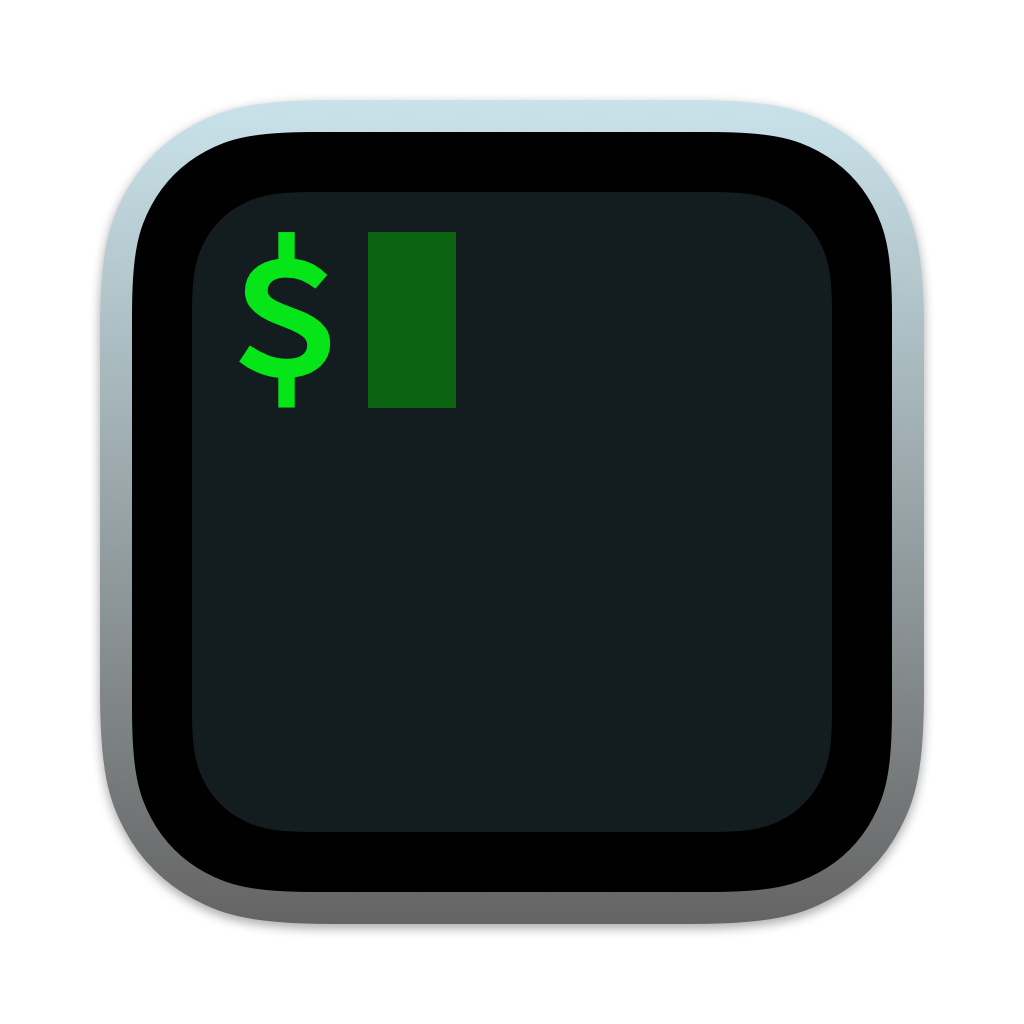
| 🔗 iTerm2
iTerm2의 주요 장점 중 하나는 사용자 지정 옵션입니다. 터미널 창을 다양한 색상, 글꼴 및 기타 시각적 요소로 구성하여 사용하기 쉽고 시각적으로 더 매력적으로 만들 수 있습니다.
iTerm2에는 여러 터미널에서 작업하거나 대량의 출력을 탐색하는 데 유용한 분할 창, 탭 및 검색과 같은 기능도 포함되어 있습니다.
iTerm2의 또 다른 장점은 다양한 플러그인과 스크립트를 지원한다는 것입니다. 플러그인을 사용하여 추가 프로그래밍 언어 또는 도구 지원과 같은 새로운 기능을 iTerm2에 추가할 수 있습니다. iTerm2는 또한 Python, Perl 및 Ruby와 같은 언어로 된 스크립팅을 지원하므로 작업을 자동화하거나 워크플로우를 사용자 지정하는 데 유용합니다.
마지막으로, iTerm2는 오픈 소스 프로젝트이며, 이는 iTerm2를 개선하고 확장하기 위해 노력하는 많은 기여자 커뮤니티가 있다는 것을 의미합니다. 따라서 버그 수정 시간이 단축되고 새로운 기능이 추가되며 다양한 사용 사례에 대한 지원이 향상될 수 있습니다.
개인적으로 가장 좋아하는 기능은 링크 열기 기능이에요. 예를 들어 설치를 하다보면 링크를 주면서 가보라고 하는 경우가 있죠? 이럴 때 Command 키를 누르면서 마우스를 가져가면 링크가 활성화돼서 클릭하면 쉽게 링크를 열 수 있어요.
설치
저는 이미 Homebrew를 설치해놨으니 쉽게 설치합니다.
⚠️ 만약 Homebrew를 설치하지 않았다면 MacOS - Homebrew 설치하기를 확인하셔서 Homewbrew를 먼저 설치해주세요.
% brew install --cask iterm2
==> Downloading https://iterm2.com/downloads/stable/iTerm2-3_4_19.zip
######################################################################## 100.0%
==> Installing Cask iterm2
==> Moving App 'iTerm.app' to '/Applications/iTerm.app'
🍺 iterm2 was successfully installed!끝이에요~! 너무 쉽죠?!
실행
바로 실행해봅니다. App Store에서 설치하지 않은 프로그램의 경우 확인창이 뜨는데, 쿨하게 Open해요.
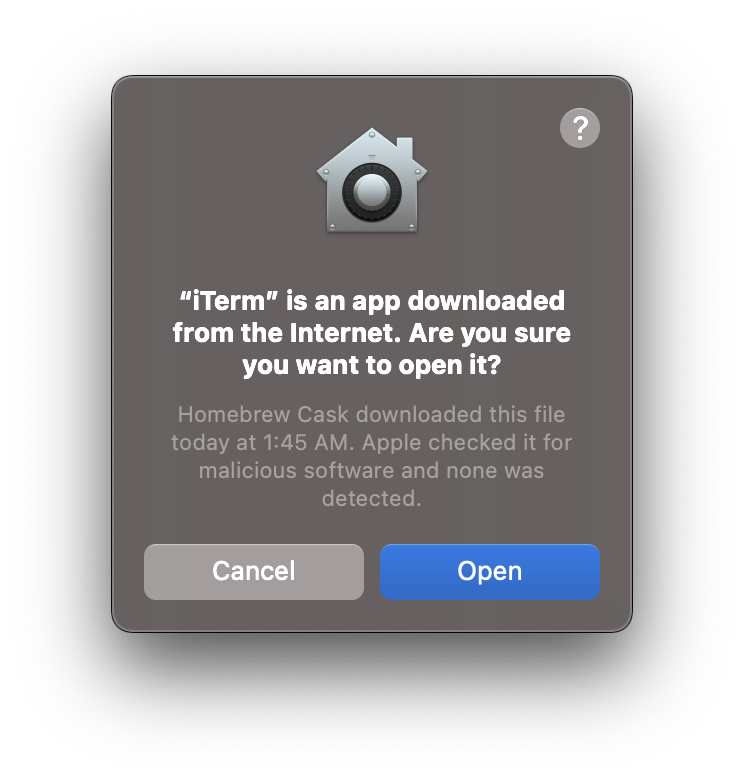
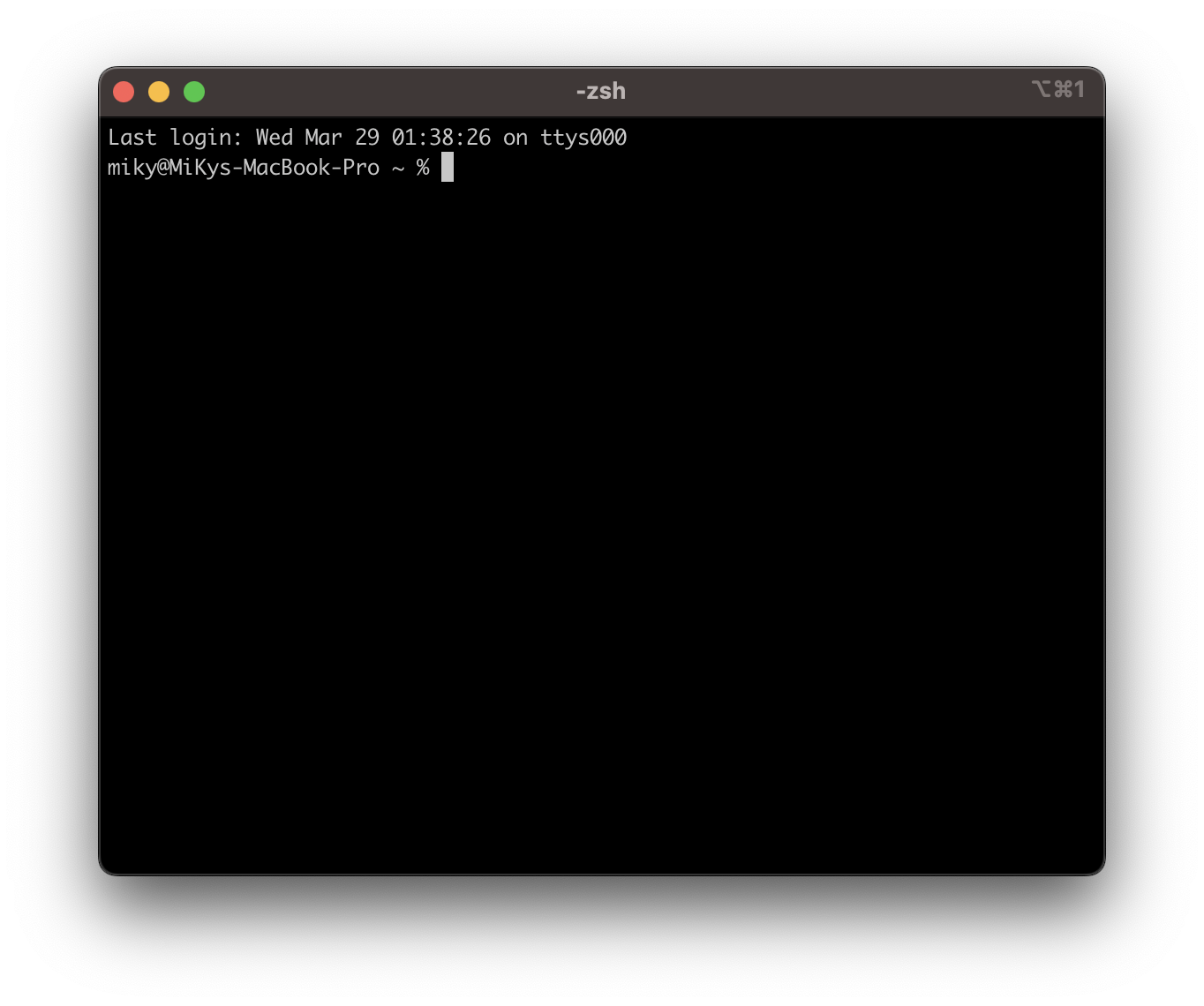
iTerm 커스터마이징은 개발 환경 설정이 급하니 자세한 커스터마이징은 추후에 정리를 하는 걸로 하고 일단은 다른 설치 먼저합니다.
개발 환경 설정하기
💡 MacOS에 Flutter 개발 환경 세팅하기 - feat. Homebrew에서 전체 설치 방법을 확인하실 수 있습니다.
- Xcode, iOS Simulator
- Homebrew
- iTerm2
- Visual Studio Code
- Flutter
- CocoaPods
- Java
- Android Studio, Android SDK, Android Emulator
'DEV > Mac' 카테고리의 다른 글
| MacOS에 Android SDK 설치하기 - feat. Homebrew (0) | 2023.03.31 |
|---|---|
| MacOS에 Android Studio 설치하기 - feat. Homebrew (0) | 2023.03.31 |
| MacOS에 Homebrew로 Java 11 설치하기 (0) | 2023.03.31 |
| MacOS에 Flutter 개발 환경 세팅하기 - feat. Homebrew (4) | 2023.03.31 |
| MacOS - Visual Studio Code 설치하기 (0) | 2023.03.28 |
| MacOS - Homebrew 설치하기 (0) | 2023.03.27 |
| Macbook Pro M2 14인치 - 초기 설치 및 유용한 설정 팁 (0) | 2023.03.26 |
| [Macbook Pro M2 설정] Mac 기본 Calendar 사용하기 (0) | 2023.03.26 |